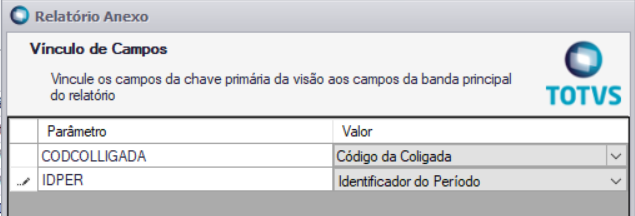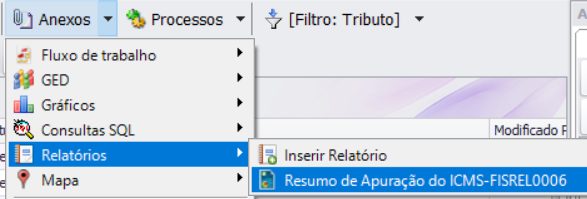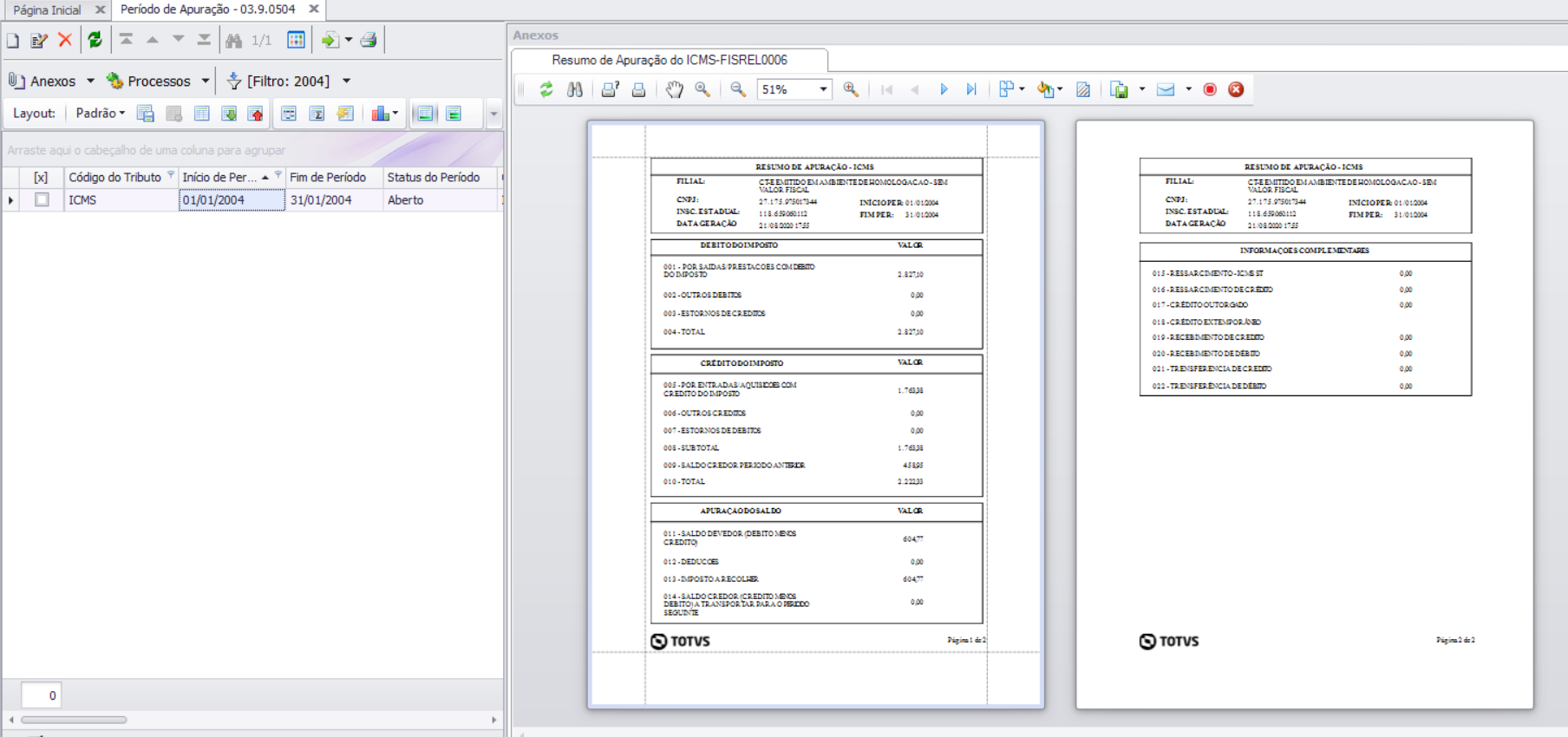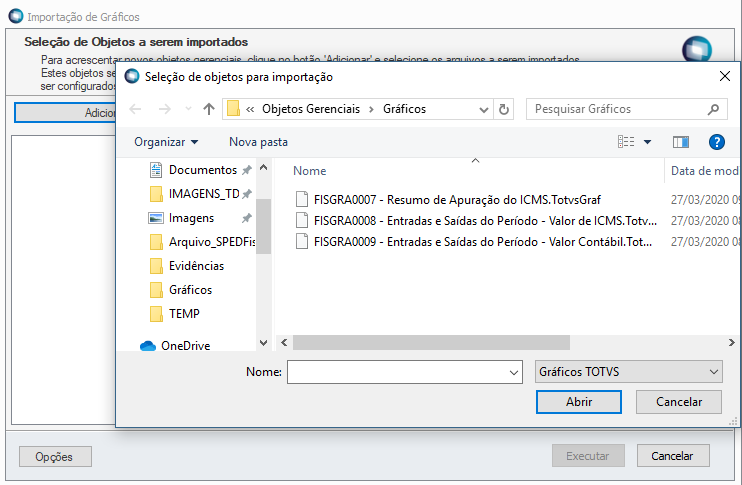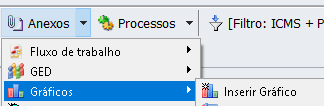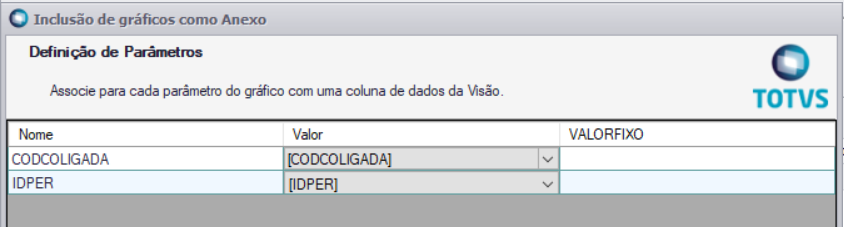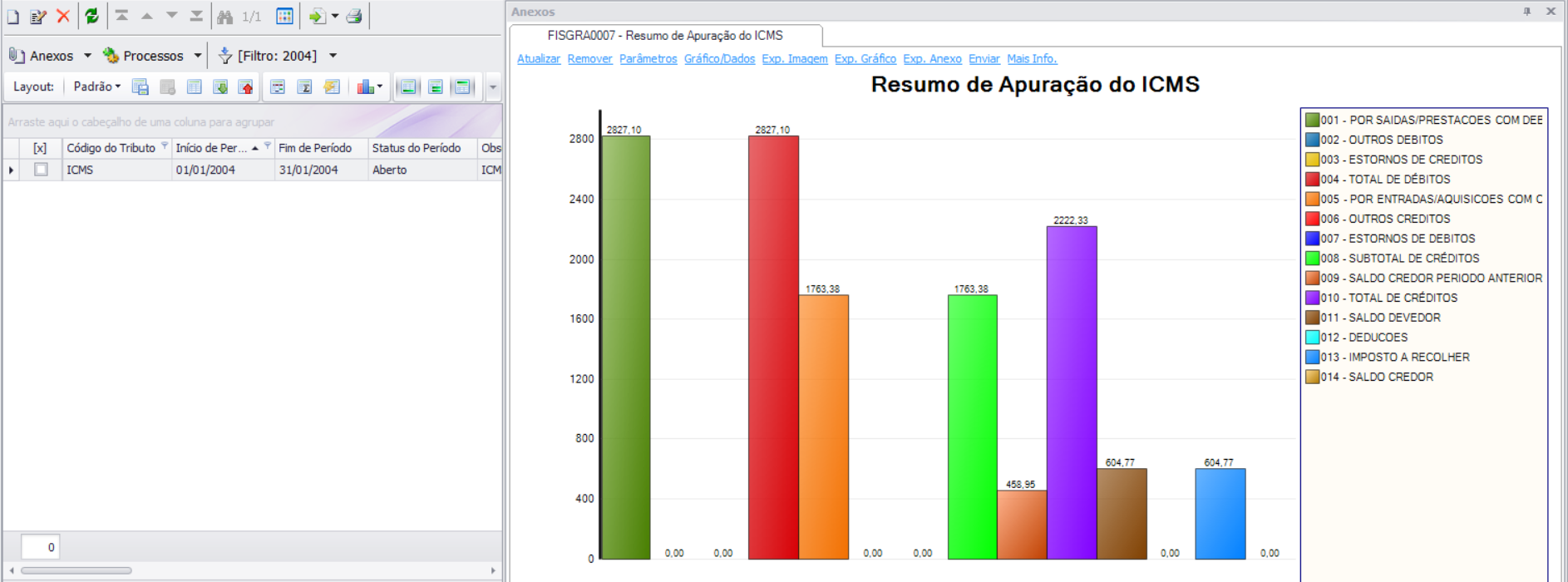Histórico da Página
- Oracle
Definição
Este relatório tem a função de apresentar todas as informações sobre o imposto de ICMS que foi apurado no mês informado, comparando as operações de saídas (débitos) com as operações de entradas (créditos) apresentando o saldo final daquele período (em comparação também com o saldo ANTERIOR, sendo positivo ou negativo)
...
Procedimentos
Passo 1
Para que seja possível gerar o relatório, primeiramente deve ser importada uma consulta SQL. Para realizar a importação acesse Período de Apuração Fiscal Selecione o período que deseja gerar o relatório Acesse os Anexos desse janela Consultas SQL.
Passo 2
Após a importação do consulta SQL, importar o layout do relatório através do TOTVS Reports.
Passo 3
Para acessar o relatório basta acessar o Anexos.
.
O Resumo de Apuração foi construído através de um relatório do RM Reports que pode ser anexado ao Período de Apuração. Desta forma, podemos tirar proveito de todos os recursos do Reports, além de poder ser facilmente modificado a critério do usuário.
| Aviso | ||
|---|---|---|
| ||
Funcionalidades podem ser utilizadas à partir da versão 12.1.28. |
| Informações | ||
|---|---|---|
| ||
Para a geração do relatório, foi disponibilizado no TOTVS Compartilhamento o seguinte objeto gerencial: SQL Server
Oracle
Para obter o relatório via TOTVS Compartilhamento, consulte este link: TOTVS Compartilhamento. |
Procedimentos
Passo 1 - Importar o Relatório
O layout do Resumo de Apuração (FISREL0006) deve ser importado através do RM Reports.
Passo 2 - Anexar o Relatório ao Período de Apuração
Apos a importação, acesse o Período de Apuração no item Anexos → Relatórios → Inserir Relatórios para associar o Relatório importado à visão do Período de Apuração.
Selecione o relatório importado e associe os parâmetros do relatório aos campos do Período de Apuração.
Passo 3 - Gerar o Relatório
Para gerar o relatório, basta ir novamente no item Anexos → Relatórios do Período de Apuração e clicar no relatório em questão. Lembrando que para a correta geração
...
| title | Atenção |
|---|
...
é necessário que o Período de Apuração do mês selecionado esteja encerrado
...
...
| icon | false |
|---|
Através do link abaixo é possível acompanhar todo o passo a passo:
...
.
Gráficos
Foi desenvolvido também um Gráfico representando visualmente as informações do Resumo de Apuração.
| Informações | ||
|---|---|---|
| ||
SQL Server FISGRA0007 - Resumo de Apuração do ICMS - SQL.TotvsGraf Oracle FISGRA0010 - Resumo de Apuração do ICMS - ORA.TotvsGraf Os arquivos foram disponibilizados no TOTVS Compartilhamento. Em caso de duvidas, consulte este link: TOTVS Compartilhamento. |
Este Gráfico deve ser importados no cadastro de Gráficos e posteriormente associados na visão de Período de Apuração.
Para efetuar a importação do Gráfico, acesse o cadastro Gestão → Gráficos e execute o processo de Importação de Gráficos.
Após a importação, acesse os Anexos do Período de Apuração > Selecione a opção Gráficos > Inserir Gráfico para anexar esse gráfico como Anexo do Período de Apuração
Associe os parâmetros da consulta aos campos da visão do Período de Apuração
Após anexar o gráfico o mesmo pode ser exibidos através do menu Anexos → Gráficos.
| Painel | |||||
|---|---|---|---|---|---|
| |||||
|
|
...
|
...
|
...
|